Abrir o Prompt de Comando Diretamente no Explorador de Arquivos
Em versões anteriores do Windows, ao pressionar a tecla Shift e clicar com o botão direito do mouse em uma pasta, surgia a opção “Abrir janela de comando aqui”. Contudo, nas versões mais recentes do Windows 10, essa opção foi substituída pelo PowerShell. Embora seja possível restaurar a opção do Prompt de Comando, existe uma maneira ainda mais prática de abrir uma janela do Prompt de Comando no Explorador de Arquivos, caso você utilize tanto o PowerShell quanto o Prompt de Comando.
Utilizando a Barra de Endereços do Explorador
A barra de localização do Explorador de Arquivos oferece funcionalidades que vão além da navegação entre pastas. Além de permitir o acesso rápido a locais do disco rígido e a abertura do Painel de Controle, ela também possibilita abrir o Prompt de Comando de forma simplificada.
Para isso, abra o Explorador de Arquivos e navegue até a pasta desejada. Em seguida, clique na barra de localização e digite “cmd” (sem as aspas). Pressione a tecla Enter e uma janela do Prompt de Comando será aberta diretamente no diretório selecionado.
Importante notar que o Prompt de Comando será aberto com privilégios de usuário padrão, o que pode ser uma limitação em algumas situações.
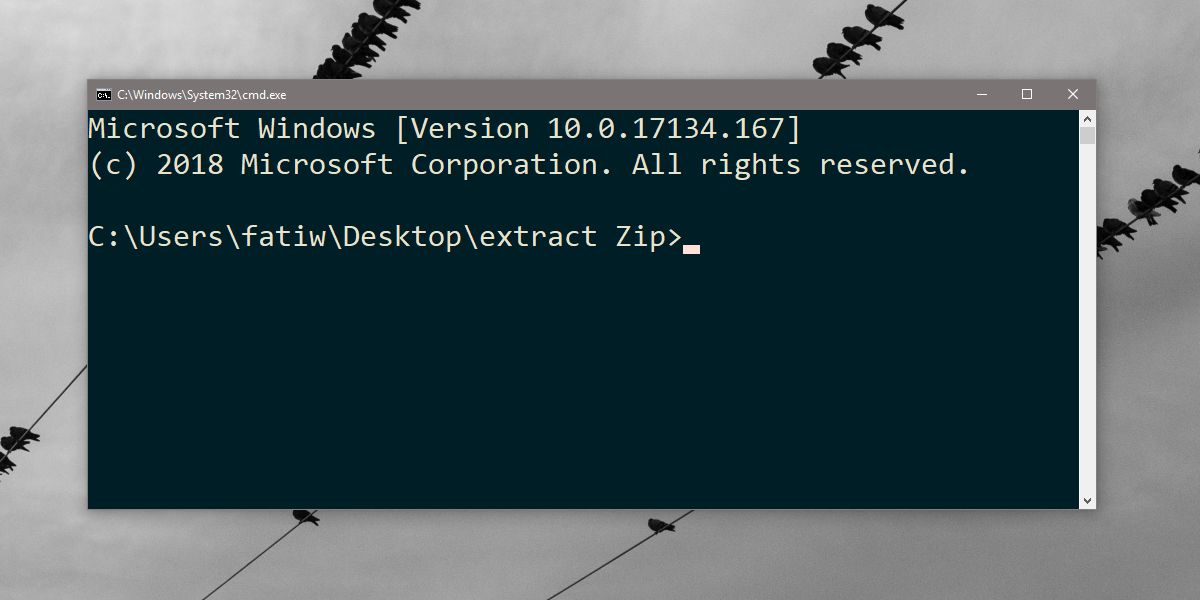
Devido à falta de privilégios administrativos, este método possui uma aplicação restrita. Se for necessário um Prompt de Comando com direitos de administrador, o caminho convencional precisará ser seguido.
Você pode localizar o Prompt de Comando na barra de pesquisa do Windows, clicar com o botão direito e selecionar “Executar como administrador”. Em seguida, será necessário usar o comando “cd” para navegar até a pasta desejada para executar os comandos.
Outra alternativa é utilizar a caixa de diálogo “Executar”. Pressione as teclas Win + R e digite “cmd” na caixa de execução. Em vez de pressionar Enter, pressione Ctrl + Shift + Enter para abrir o Prompt de Comando com privilégios de administrador. Utilize o comando “cd” para direcionar o prompt à pasta necessária.
A Evolução do Prompt de Comando e do PowerShell
Anteriormente, havia uma opção no menu Arquivo que permitia abrir o Prompt de Comando com direitos de administrador, mas essa opção foi substituída pelo PowerShell. Caso você tenha utilizado um ajuste no registro para reativar a opção do menu de contexto do botão direito do mouse, também poderá abrir o PowerShell através do menu Arquivo.
O PowerShell oferece recursos semelhantes aos do Prompt de Comando e já vem integrado ao Windows 10. Embora o PowerShell exista há algum tempo, era necessário instalá-lo separadamente. A Microsoft tem direcionado seus esforços para o PowerShell, mas é improvável que o Prompt de Comando seja descontinuado em breve, talvez nunca. Portanto, é recomendável aprender a usar ambas as ferramentas, visto que muitos comandos funcionam tanto no Prompt de Comando quanto no PowerShell.